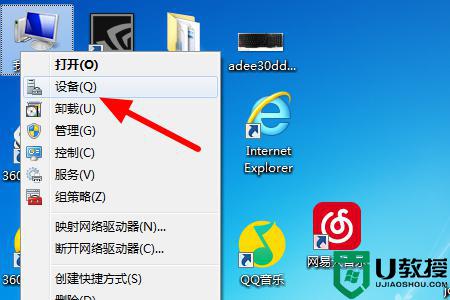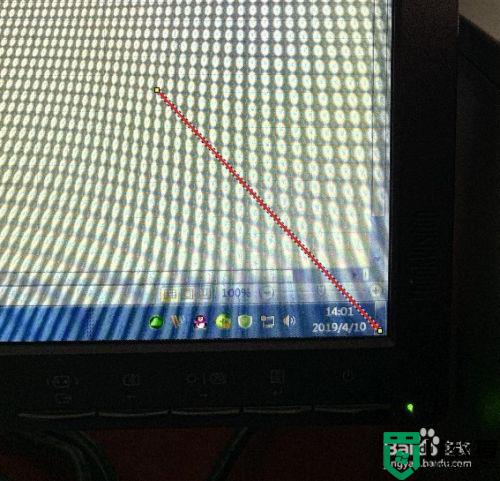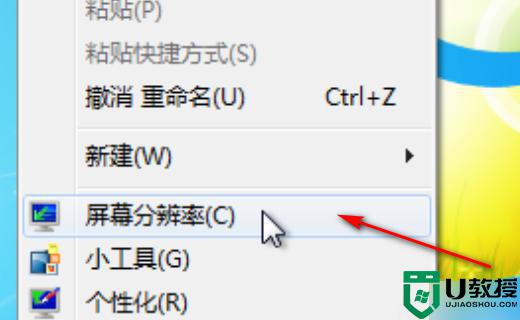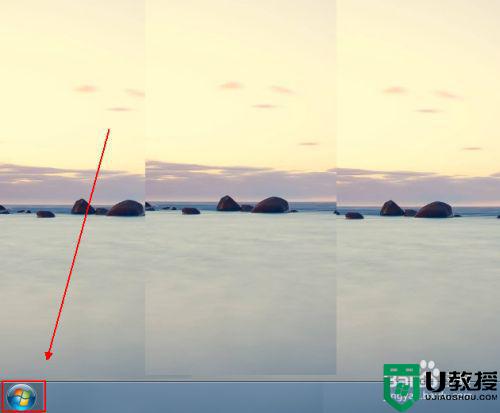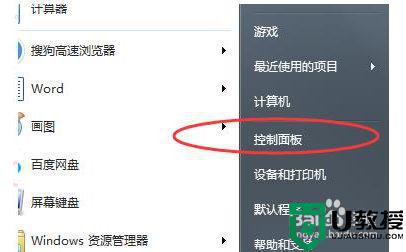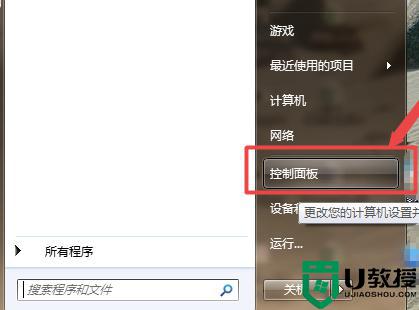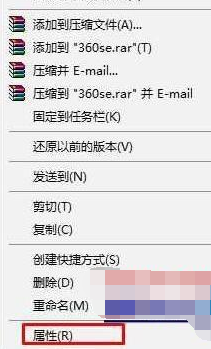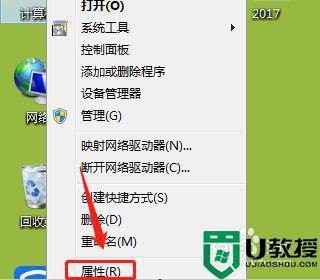电脑win7如何更改电脑显示比例 win7电脑显示比例大小怎么调整
时间:2021-08-06作者:huige
一般情况下电脑的显示比例都是默认设置好的,不过如果你觉得比例不对的话,也可以自己手动进行自定义更改的,可能有一部分电脑win7旗舰版系统用户不知道要如何更改电脑显示比例吧,为了让大家看的清楚,下面就教大家win7电脑显示比例大小的具体调整方法给大家学习。
具体步骤如下:
1、点击左下角电脑打开“控制面板”。
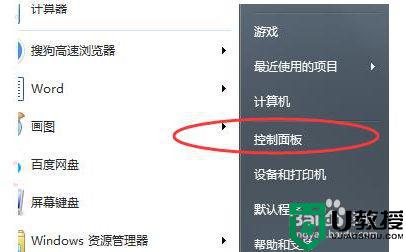
2、随后在控制面板中找到“外观”。
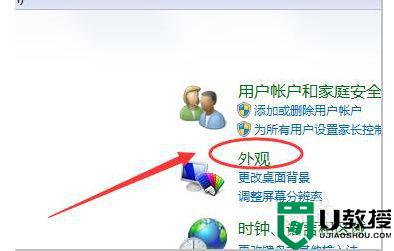
3、进入外观后点击“显示”。
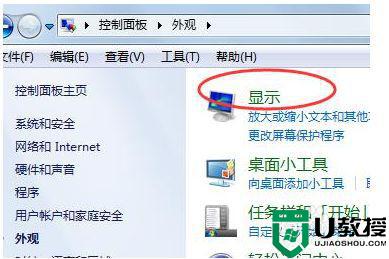
4、随后即可根据需要显示的效果进行桌面的大小显示调节。
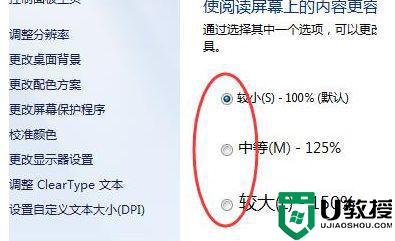
5、也可以点击左侧的“调整分辨率”。
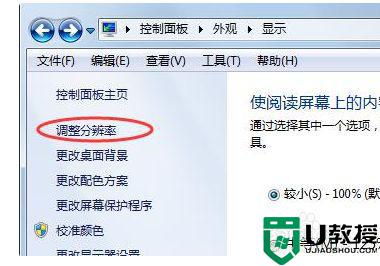
6、通过更改屏幕分辨率来调整电脑桌面的比例。
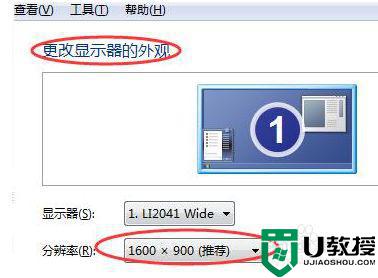
关于win7电脑显示比例大小怎么调整的详细内容就给大家讲解到这边了,如果你还不知道的话,可以学习上面的方法步骤来进行调整吧。